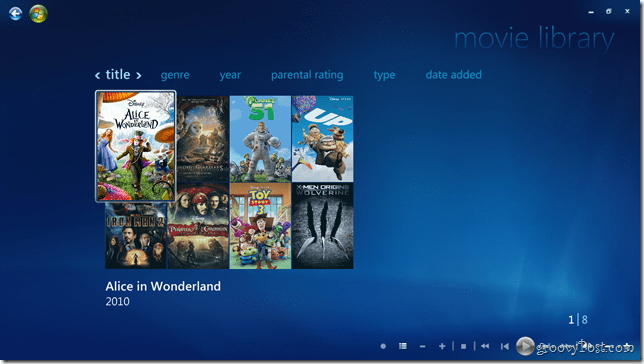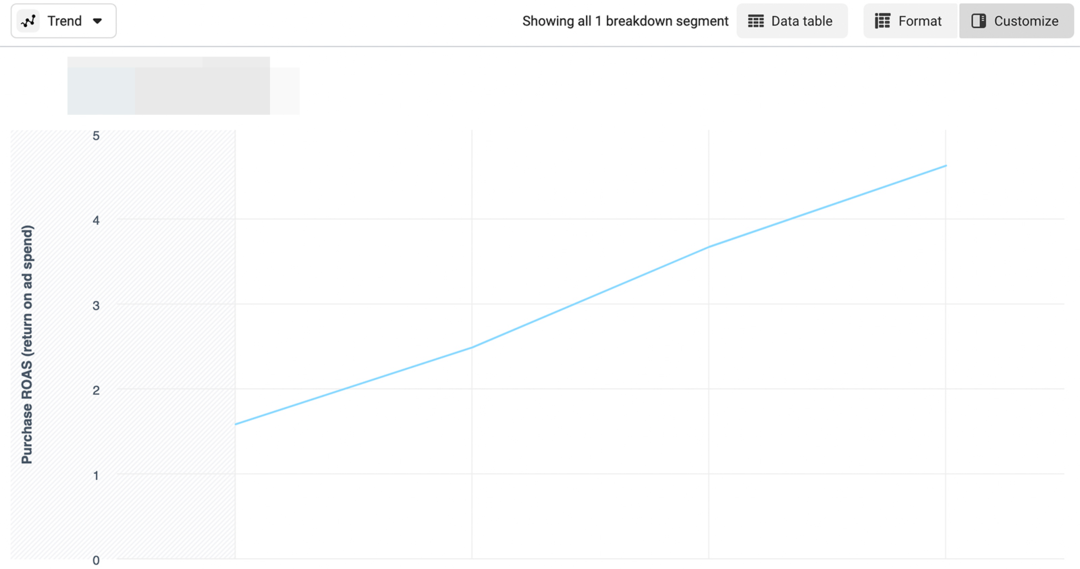Kako postaviti Filmsku biblioteku u Windows Media Center pomoću YAMMM-a
Microsoft Medijski Centar / / March 19, 2020

Windows Media Center u sustavu Windows 7 iako nije savršen bila je lijepa nadogradnja nad Vistom. Media Center vam to omogućuje snimati TV, slušajte glazbu, gledajte fotografije i gledajte svoje filmove također. Uživao sam u korištenju filmova u kombinaciji s mojim XBOX 350 za tok u HD-u kao prijemnik Media Center-a. Nažalost, postavljanje filmske biblioteke prvi put može biti malo. Srećom, besplatna aplikacija nazvana Yammm koju je izgradio Mikinho omogućava vam da automatizirate postupak.
Korak 1 - Preuzimanje YAMMM-a
Dolje Yammm kod Mikinhova web stranica. Ako smatrate da je YAMMM koristan, nemojte bacati jedan ili dva dolara u okvir za donaciju.
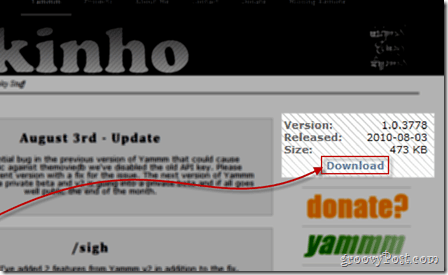
Korak 2 - Konfiguriranje YAMMM-a
Jednom kada instalirate YAMMM, vrijeme je da ga konfigurirate.
Lokacija filmova
S prve kartice YAMMM-a - Knjižnica - Usmjerite to prema svojoj knjižnici filmova. Klikni na Uključi mapu gumb i pomoću malog mini preglednika doći do mape (ili mape) na vašem računalu koje sadrže filmove.
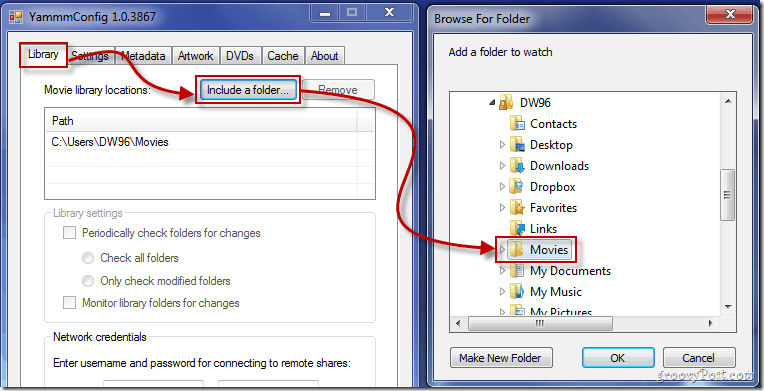
Postavke biblioteke
Na sljedećoj kartici YAMMM-a morat ćete provjeriti
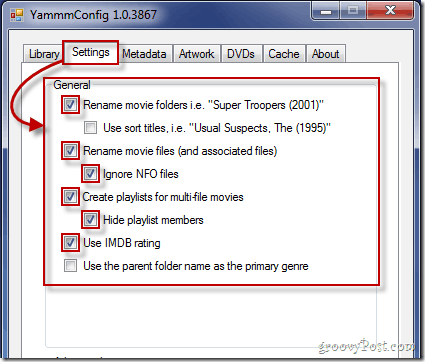
Metapodaci i korisnici
Na trećoj kartici morat ćete provjeriti Windows 7 Media Center pod kategorijom meta datoteka s informacijama i odaberite koji korisnici mogu koristiti YAMMM.
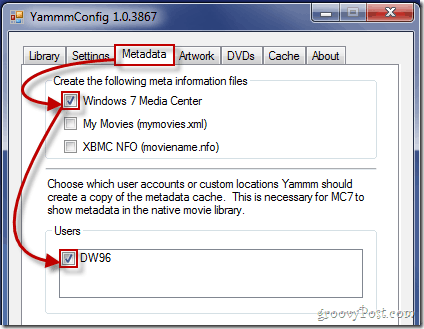
Filmska umjetnička djela
Na kartici Artwork odaberite svoje postavke Artwork. Ovo će prikazati naslovnicu filmova. Ček Preuzmi sliku mape (folder.jpg) i Spremite izvornik prije veličine ili optimizacije (* original.jpg). Ako ćete to gledati na velikom monitoru računala ili televizora visoke razlučivosti, preporučujem postavljanje velike veličine za maksimalnu razlučivost i kvalitetu slike. Postavka je podesiva, zato se poigravajte dok ne pronađete što funkcionira na vašem televizoru.

DVD filmovi
Ako u računalo umetnete DVD disk, Windows Media Center i YAMMM prepoznat će ga i s njega preuzeti sve potrebne podatke. Ispod su opcije koje preporučujem, ali opet, na vama je.
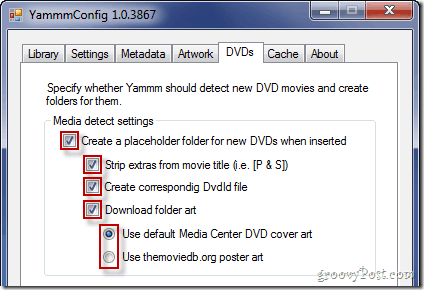
Cache
Cache kartica omogućuje pregled .xml datoteka stvorenih za vaše filmove. Ako je kartica Cache prazna, nemojte paničariti. YAMMM još uvijek ažurira vaše filmove, a metapodaci se možda još uvijek neće preuzeti.
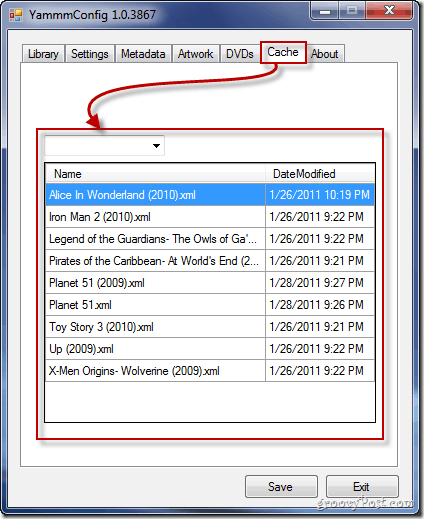
Ušteda
Jednom kada dovršite postavljanje, spremite svoju konfiguraciju, a zatim skočite u Media Center da biste vidjeli kako stvari izgledaju.
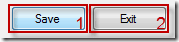
3. korak - Konfiguriranje biblioteke filmova Windows Media Center
Započnite ulaskom zadaci i onda postavke.
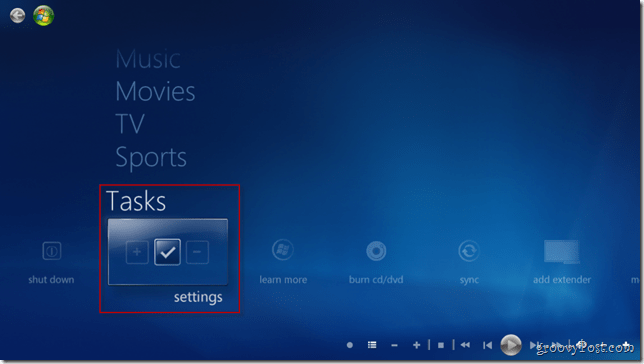
Odabrati Knjižnice medija.
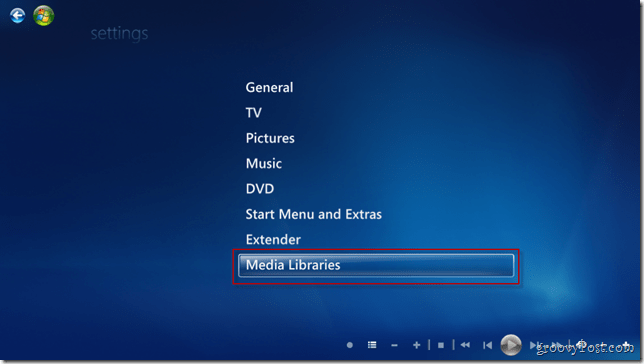
Odaberi Filmovi i onda Sljedeći.
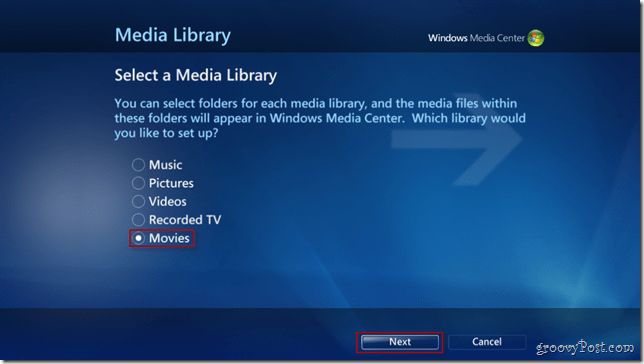
Odabrati Dodajte mape u knjižnicu i onda Sljedeći.
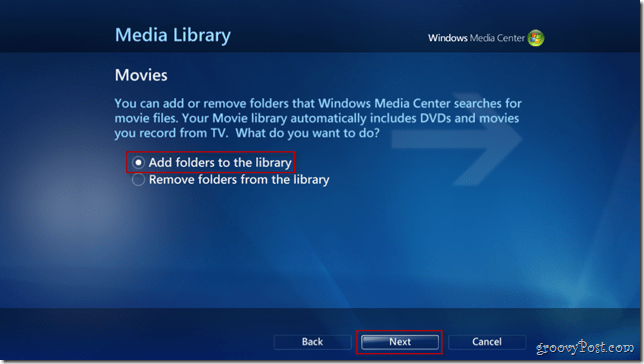
Odaberite opciju koja je najprikladnija (obično Na ovom računalu), a zatim kliknite Sljedeći.
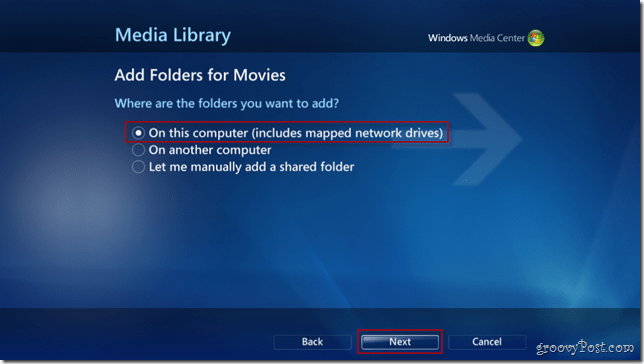
Dođite do svojih filmova i provjerite mape koje ih sadrže. tisak Sljedeći opet za nastavak.
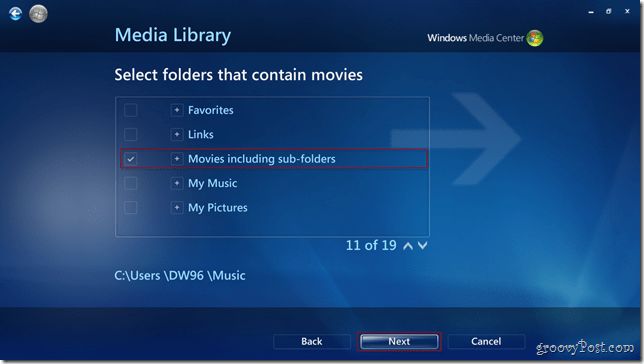
Potvrdite svoje promjene pritiskom Da, koristite ove lokacije i kliknite Završi otići na prethodni zaslon i spremiti svoje postavke.
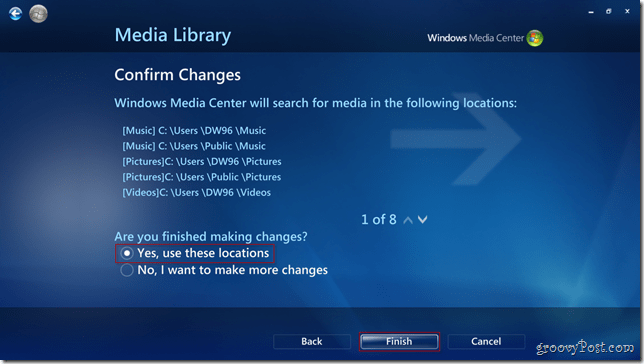
Gotovo! Vaša Biblioteka filmova trebala bi se sada pojaviti s novim flash izgledom YAMMM-a za Media Center!